Giới thiệu phần mềm
Nhờ vào sự linh hoạt của mình, .NET Framework được phát triển bởi Microsoft, tạo ra một môi trường phát triển và thực thi ứng dụng vững chắc cho các sản phẩm phần mềm. Điểm nổi bật của nền tảng này là khả năng hỗ trợ nhiều ngôn ngữ lập trình như C#, VB.NET và F#. Ngoài ra, .NET Framework tích hợp các thư viện đa dạng giúp lập trình viên tiết kiệm thời gian và công sức trong việc phát triển ứng dụng.
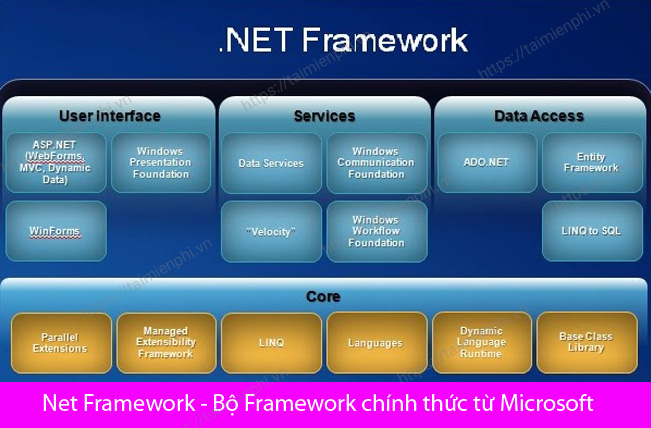
Tính năng nổi bật
- Bộ thư viện phong phú: Cung cấp hàng trăm thư viện tích hợp giúp lập trình viên dễ dàng truy cập và sử dụng mã nguồn.
- Quản lý bộ nhớ tự động: Công cụ CLR giúp tự động xử lý bộ nhớ sinh ra trong quá trình phát triển ứng dụng.
- Hỗ trợ đa ngôn ngữ: Cho phép sử dụng nhiều ngôn ngữ lập trình khác nhau, mở rộng khả năng phát triển ứng dụng.
- Tính tương thích cao: Các phiên bản mới có thể chạy mượt mà trên nhiều hệ điều hành khác nhau mà không cần thay đổi mã nguồn.

Một số thủ thuật sử dụng NET Framework hay
MẹoKiểm tra Net Framework trên máy tính
Bước 1: Nhấn tổ hợp Windows + R, gõ regedit, rồi nhấn OK.
Bước 2: Trong cửa sổ Registry Editor, truy cập đường dẫn sau:
HKEY_LOCAL_MACHINE\SOFTWARE\Microsoft\.NET Framework
Nếu bạn muốn kiểm tra bằng cách khác, chẳng hạn như sử dụng CMD, bạn có thể theo dõi bài viết hướng dẫn chi tiết trên Taimienphi.vn để biết cách kiểm tra phiên bản .NET Framework như 4.0, 4.5 hoặc cao hơn một cách nhanh chóng và chính xác.
MẹoGỡ Net Framework nhanh nhất
Vì .NET Framework không phải là phần mềm thông thường, nên việc gỡ bỏ có thể gây khó khăn với nhiều người. Đừng lo, bạn chỉ cần làm theo hướng dẫn chi tiết trong bài viết trên Taimienphi.vn để gỡ bỏ đúng cách và an toàn.
Một số lỗi của Net Framework và cách khắc phục
MẹoSửa lỗi NET Framework
Sửa lỗi .NET Framework 0x800736B3 trên Windows 10
Lỗi .NET Framework 0x800736B3 thường xảy ra khi nâng cấp hoặc cập nhật Windows 10. Thông báo lỗi hiển thị:
“Reference assembly not installed in the system. Error Code: 0x800736B3.”
Để khắc phục, bạn có thể thử một trong những cách đơn giản dưới đây.
Gỡ bỏ cài đặt bản cập nhật .NET Framework
Bước 1: Nhấn Windows + I để mở Settings.
Bước 2: Chọn Update & Security, rồi chọn Update history.
Bước 3: Nhấp vào Uninstall updates ở góc trên cùng.
Bước 4: Tìm bản cập nhật tích lũy gần đây nhất nghi gây lỗi.
Bước 5: Nhấp chuột phải và chọn Uninstall.
Sửa lỗi .NET Framework Initialization
Lỗi .NET Framework Initialization xảy ra khi máy tính dùng phiên bản quá cũ, không đáp ứng yêu cầu của ứng dụng.

Download Net Framework - sửa lỗi Net Framework hay gặp
Bước 1: Mở Control Panel > Programs and Features, gỡ bỏ .NET Framework.
Bước 2: Khởi động lại máy.
Bước 3: Truy cập trang chủ Microsoft, tải và cài phiên bản .NET Framework mới nhất.
Bước 4: Khởi động lại lần nữa và kiểm tra lỗi đã được khắc phục hay chưa.
Khám phá ứng dụng khác
- Java Runtime Environment: Cung cấp môi trường chạy cho các ứng dụng Java với khả năng tương thích cao trên hệ điều hành khác nhau, tạo điều kiện cho lập trình viên phát triển ứng dụng trên nhiều nền tảng. Tuy nhiên, JRE có thể không hỗ trợ nhiều tính năng nâng cao như .NET Framework.
- Visual Studio: IDE phổ biến cho phát triển ứng dụng trên nền tảng Windows, cung cấp bộ công cụ hỗ trợ lập trình viên, mặc dù nó có thể cần kiến thức và thời gian để làm quen.